Proces instalacji
Jeśli jesteś osobą typu Arch Linux, musisz zdawać sobie sprawę z żywych atrybutów i domyślnych pakietów tego systemu operacyjnego. Aby Steam działał skutecznie na twoim serwerze, musisz przestrzegać czterech procesów serca. Te kroki obejmują;
- Krok #1 Instalacja Steam
- Krok #2 Konfiguracja
- Krok #3 Korzystanie ze Steam
- Krok #4 Konfigurowanie protonu
Możesz także wykonać dodatkowe czynności, takie jak instalowanie i odinstalowywanie gry.
Warunki wstępne
Wymagania wstępne dotyczące instalacji Steam w systemie są takie same, jak w przypadku innych wymagań dotyczących instalacji aplikacji Arch Linux. Postanowienia dotyczą logowania użytkownika sudo do serwera oraz dostępności Pacmana do zarządzania pakietami. Aplikacja ma rozmiar 32-bitowy, można ją znaleźć w repozytorium multilib. Po pierwsze, włącz to repozytorium jako wyłączone przez domyślną funkcję serwera. Uruchom następujące polecenie;
$ sudo nano /etc/pacman.konfTeraz znajdź następujący segment w oknie wyjściowym, a następnie odkomentuj go.
# [multilib]# Uwzględnij = /etc/pacman.d/lista luster
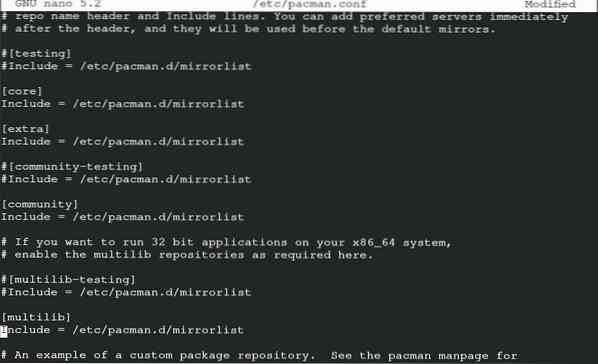
Zapisz plik, aby przejść dalej. Po zakończeniu zapisywania pliku wprowadź następujące polecenie, aby odświeżyć pakiety systemowe.
$ sudo pacman -Syu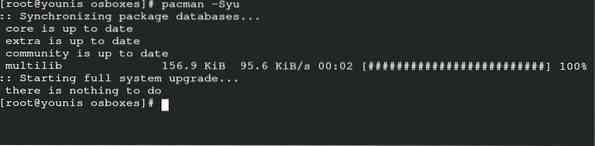
Jest to konwencjonalne polecenie sudo Arch Linux, które synchronizuje, odświeża i aktualizuje pakiety za pośrednictwem Pacman.
Instalowanie Steam
Spełnienie wymagań wstępnych pozwala na zainstalowanie Steama na twoim serwerze. Wpisz następujące polecenie, aby uzyskać czcionkę Arial Steam.
$ sudo pacman -S ttf-liberation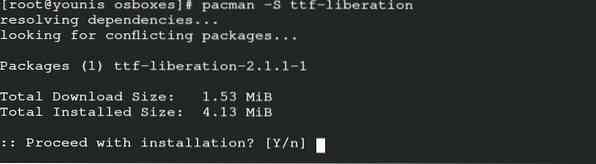
Teraz zainstaluj pakiet steam przez Pacmana za pomocą następującego polecenia.
$ sudo pacman -S steam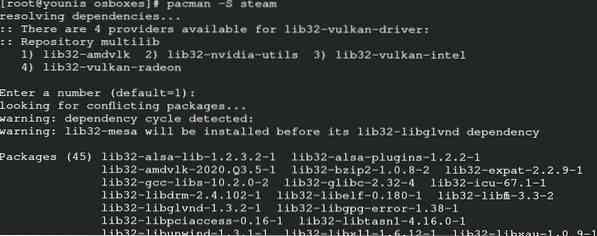
W ten sposób otrzymasz pakiet z oficjalnego repozytorium Arch Linux wraz z jego bibliotekami zawierającymi dane 32-bitowe.
Możesz teraz zrestartować system, aby serwer mógł wprowadzić zmiany. Masz opcję flathub do instalacji Steam. Zawiera całe oficjalne oprogramowanie związane z flatpak. Aby ręcznie skonfigurować parę z flatpak, wprowadź polecenie odświeżenia systemu.
$ sudo pacman -Syu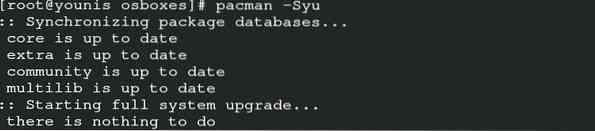
Zainstaluj Flatpak przez Pacman za pomocą następującego polecenia.
$ sudo pacman -S flatpak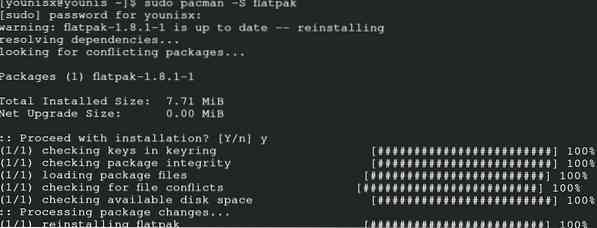
Wprowadź polecenie, aby dodać repozytorium flathub dla funkcji włączania Flatpak.
$ sudo flatpak remote-add – jeśli nie istnieje flathubhttps://flathub.org/repo/flathub.flatpakrepo

Twój Flatpak czeka, aby zainstalować parę dla Arch Linux. Wydaj te polecenia dla wyjścia.
$ sudo flatpak install com.oprogramowanie zaworów.parowy
Konfiguracja
Jeśli instalujesz parę przez multilib, postępuj zgodnie z tą procedurą konfiguracji for. Otwórz plik konfiguracyjny, uruchamiając to polecenie.
$ sudo nano /etc/X11/Xwrapper.konfiguracjaDodaj te ustawienia w pliku konfiguracyjnym opakowania serwera i przejdź do zapisywania pliku.
# allow_users=każdy# need_root_rights = tak
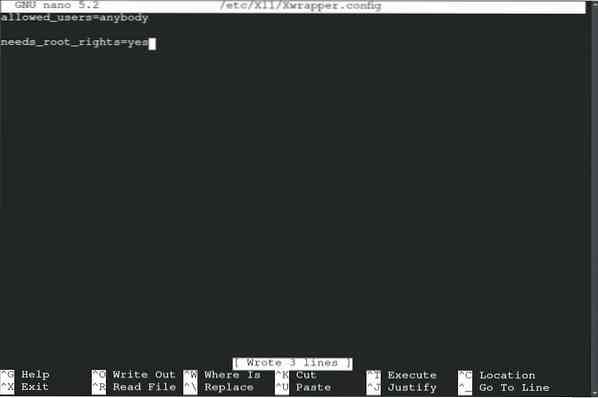
Możesz napotkać pewne błędy z powodu konfliktu bibliotek, najczęściej pojawiające się błędy są następujące appear.
Błąd libGL: nie można załadować sterownika: radeonsi_dri.więcBłąd libGL: brak wskaźnika sterownika
Błąd libGL: nie udało się załadować sterownika: radeonsi
Błąd libGL: nie można załadować sterownika: swrast_dri.więc
Błąd libGL: nie udało się załadować sterownika: swrast
użyj następujących poleceń, aby usunąć biblioteki, które nie są wymagane.
$ rm ~/.lokalny/share/Steam/ubuntu12_32/steam-runtime/i386/usr/lib/i386-linux- gnu/libstdc++.więc.6 i&
$ znajdź ~/.steam/root/ -name "libgpg-error.tak*" -print -delete
Teraz, aby rozpocząć procedurę ręczną, wprowadź następujące polecenie z użytkownikiem innym niż root. Wiedz, że jeśli biblioteki sformułują się ponownie po aktualizacji, usuń je za pomocą powyższego polecenia.
$ startx /usr/bin/steam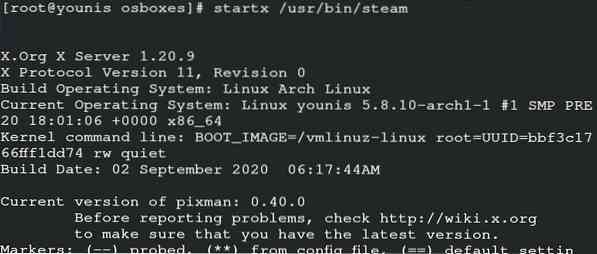
To polecenie umożliwia ręczne działanie Steam, ale możesz też uruchomić aplikację, uruchamiając ją na serwerze.
Korzystanie ze Steam
Teraz możesz używać pary na swoim Arch Linux. Możesz zacząć od uruchomienia pary na Arch Linux. Wprowadź następujące polecenie w swoim systemie.
$ para
Utwórz konto na Steam i zaloguj się na to konto, aby uruchomić je na swoim Arch Linux. Wyświetli się okno z prośbą o weryfikację właściciela. To ustawienie służy do konfigurowania adresu e-mail użytkownika. Kliknij opcję „Dalej” i możesz zacząć eksplorować Steam.
Konfiguracja protonu
Proton umożliwia dostęp do gier okienkowych w Arch Linux. Działa jako element uwierzytelniający do stabilizacji gier na Steam. Najpierw musisz zapoznać się z listą kompatybilności protonów z twoim serwerem. Użyj yay helper, aby zainstalować proton w swoim systemie.
$ yay -S proton
Możesz włączyć klucz protonowy, wybierając ustawienia. Teraz wyszukaj grę Steam i włącz ją dla wszystkich tytułów, a następnie kontynuuj. Masz luksus wyboru wersji swojego protonu. Uruchom ponownie aplikację po wprowadzeniu żądanych zmian w ustawieniach. Teraz możesz zainstalować dowolną wybraną grę i cieszyć się grą w Arch Linux.
Wniosek
Steam bardzo ułatwia programistom granie w gry bez zmiany systemu operacyjnego z Arch Linux na Windows. Ten przewodnik pomaga użytkownikowi Arch Linux zainstalować i uruchomić Steam na swoim serwerze.
 Phenquestions
Phenquestions


